MySQL基础教程图形化界面工具介绍安装与使用
Posted 小新要变强
tags:
篇首语:本文由小常识网(cha138.com)小编为大家整理,主要介绍了MySQL基础教程图形化界面工具介绍安装与使用相关的知识,希望对你有一定的参考价值。
前言

本文为 【MySQL基础教程】图形化界面工具介绍、安装与使用 相关介绍,下边将对图形化界面工具介绍,DataGrip的安装与DataGrip的使用进行详尽介绍~
📌博主主页:小新要变强 的主页
👉Java全栈学习路线可参考:【Java全栈学习路线】最全的Java学习路线及知识清单,Java自学方向指引,内含最全Java全栈学习技术清单~
👉算法刷题路线可参考:算法刷题路线总结与相关资料分享,内含最详尽的算法刷题路线指南及相关资料分享~
👉Java微服务开源项目可参考:企业级Java微服务开源项目(开源框架,用于学习、毕设、公司项目、私活等,减少开发工作,让您只关注业务!)
目录
文章标题

一、图形化界面工具介绍
之前已经为大家介绍了通过DDL语句,如何操作数据库、操作表、操作表中的字段,而通过DDL语句执
行在命令进行操作,主要存在以下两点问题:
- (1)会影响开发效率 ;
- (2)使用起来,并不直观,并不方便 ;
所以呢,我们在日常的开发中,会借助于mysql的图形化界面,来简化开发,提高开发效率。而目前
mysql主流的图形化界面工具,有以下几种:

本文的分享选择最后一种DataGrip,这种图形化界面工具,功能更加强大,界面提示更加友好,
是我们使用MySQL的不二之选。接下来,我们来介绍一下DataGrip该如何安装、使用。
二、DataGrip的安装
🍀(1)下载DataGrip
DataGrip下载地址: https://www.jetbrains.com/datagrip/download

🍀(2)找到下载好的DataGrip安装包,双击开始安装

🍀(3)点击next,一步一步的完成安装





安装成功!
三、DataGrip的使用
🍀(1)添加数据源
参考图示, 一步步操作即可。

配置以及驱动jar包下载完毕之后,就可以点击 “Test Connection” 就可以测试,是否可以连接
MySQL,如果出现 “Successed”,就表名连接成功了 。

🍀(2)展示所有数据库
连接上了MySQL服务之后,并未展示出所有的数据库,此时,我们需要设置,展示所有的数据库,具体
操作如下:

🍀(3)创建数据库

注意:
以下两种方式都可以创建数据库:
- A. create database db01;
- B. create schema db01;
🍀(4)创建表
在指定的数据库上面右键,选择new --> Table


🍀(5)修改表结构
在需要修改的表上,右键选择 “Modify Table…”


- 如果想增加字段,直接点击+号,录入字段信息,然后点击Execute即可。
- 如果想删除字段,直接点击-号,就可以删除字段,然后点击Execute即可。
- 如果想修改字段,双击对应的字段,修改字段信息,然后点击Execute即可。
- 如果要修改表名,或表的注释,直接在输入框修改,然后点击Execute即可。
🍀(6)在DataGrip中执行SQL语句
在指定的数据库上,右键,选择 New --> Query Console。

然后就可以在打开的Query Console控制台,并在控制台中编写SQL,执行SQL。

后记

↪️本文下接:XXXX
👉Java全栈学习路线可参考:【Java全栈学习路线】最全的Java学习路线及知识清单,Java自学方向指引,内含最全Java全栈学习技术清单~
👉算法刷题路线可参考:算法刷题路线总结与相关资料分享,内含最详尽的算法刷题路线指南及相关资料分享~
MySQL Workbench 图形化界面工具
Workbench 介绍
MySQL官方提供了一款免费的图形工具——MySQL Workbench,它是一款功能强大且易于使用的数据库设计、管理和开发工具,总之,MySQL Workbench是一款非常好用的MySQL图形工具,可以满足大多数MySQL用户的需求。
目录
Workbench 下载
MySQL :: MySQL Workbench https://www.mysql.com/products/workbench/
https://www.mysql.com/products/workbench/

点击 Download 下载

点击不用登录开始下载

Workbench 安装
点击安装包,双击运行程序,弹出软件安装向导,点击“Next”开始安装;

自定义软件安装路径,点击“Next”进行安装;
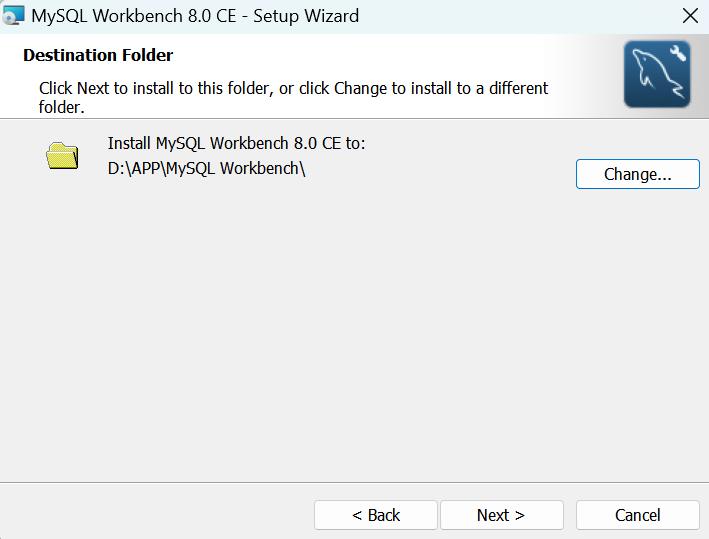
选择安装类型:默认选择第一项“Complete”完整安装;

进行安装,等待安装进度完成;

Workbench 使用
MySQL Workbench 的初始界面如下图所示。

首先,打开MySQL Workbench,双击打开即可。打开后的界面如下所示,然后选择数据库实例,双击进行登录。图中数据库的实例是Local instance MySQL 5.7


输入用户名和密码进行登录,如下图所示:

其一:显示的是数据库服务器中已经创建的数据库列表

其二:关于数据库的操作列表

其三:sql的编辑器和执行环境

Workbench 创建数据库
点击创建数据库按钮,输入数据库名称,选择编码方式,点击Apply

Workbench会自动生成SQL语句,再次点击Apply就可以成功创建数据库

创建成功,点击 finish
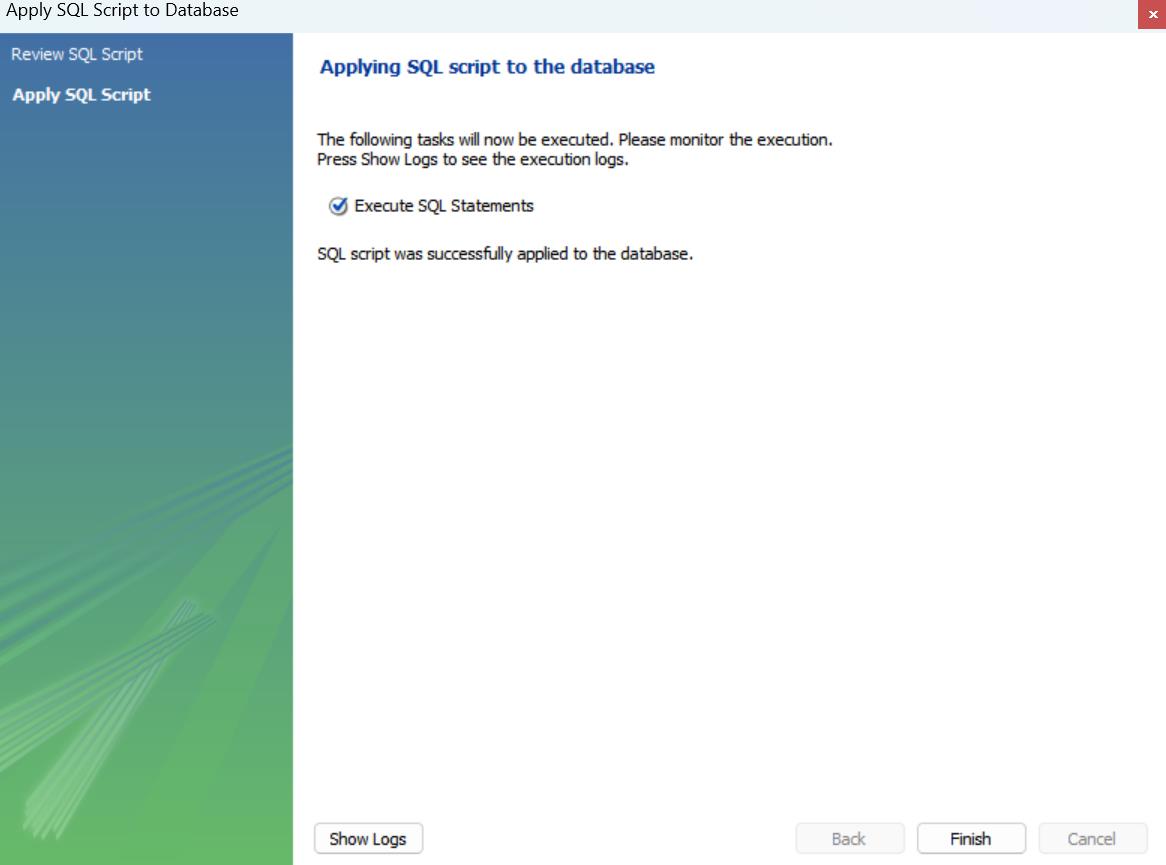
Workbench 建表
右键单击 Tables --> Create table

之后填写表名,列名,数据类型,约束,点击 Apply

Workbench 会自动生成建表语句,之后点击 Apply
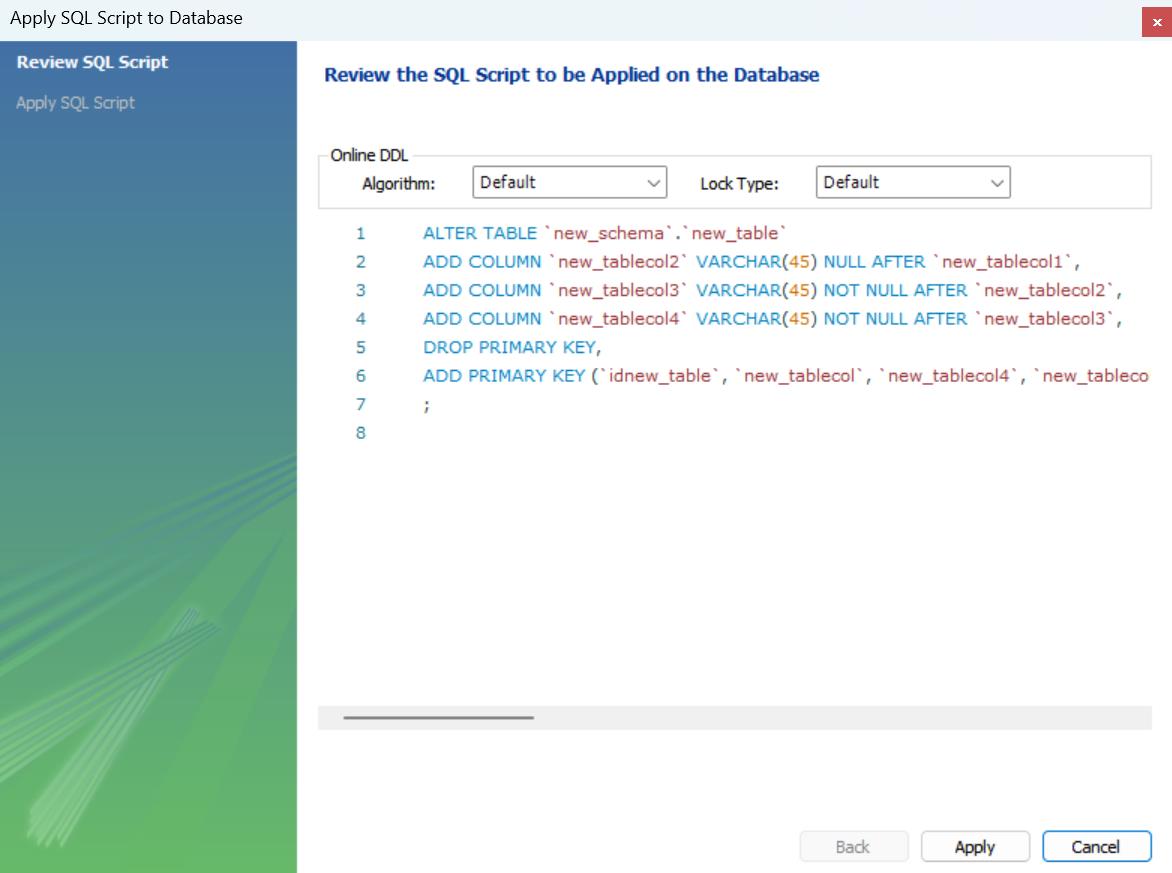
Workbench 汉化
首先打开
https://github.com/JiuBanA1/mysql-workbench-zh-cn
点击 download 下载,下载后在目录找到 main_menu.xml 复制


复制 main_menu.xml 替换 mysql workbench 安装目录的 data/main_menu.xml 文件。

重新启动后,就是汉化版

以上是关于MySQL基础教程图形化界面工具介绍安装与使用的主要内容,如果未能解决你的问题,请参考以下文章